Cómo compartir o duplicar la pantalla de mi móvil con otro Android
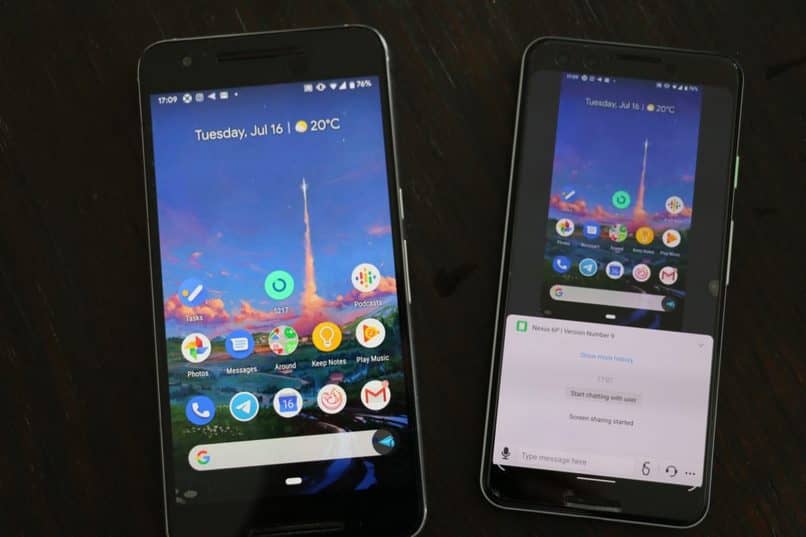
Una opción importante para aquellos que necesitan un apoyo para trabajar con otros dispositivos móviles o configurarlos, en este articulo aprenderás cómo compartir o duplicar la pantalla de mi móvil con otro Android.
Compartir la pantalla puede servirnos en caso de que hagamos un soporte online, ayudar a amigos o familiares con conflictos de sus teléfonos y mucho mas, transmitir o duplicar la pantalla de tu movil en la TV con Google Chromecast, también puede ser una herramienta sumamente útil para los usuarios de Android.
oneAssistant, es una aplicación que nos permite tener acceso remoto a otro dispositivo móvil en cualquier parte, con el una persona puede acceder a tu pantalla y hacer todo tipo de acciones dentro, además tenemos la opción de marcar la pantalla con un lapicero, por ejemplo, señalar una aplicación o opción dentro de la pantalla.
Acceso a un control de voz, donde puedes escuchar en tiempo real como si fuera una llamada a esta persona y te puede indicar como realizar las tareas, es ideal para un soporte técnico que sin salir de su lugar de trabajo puede brindarte asistencia.
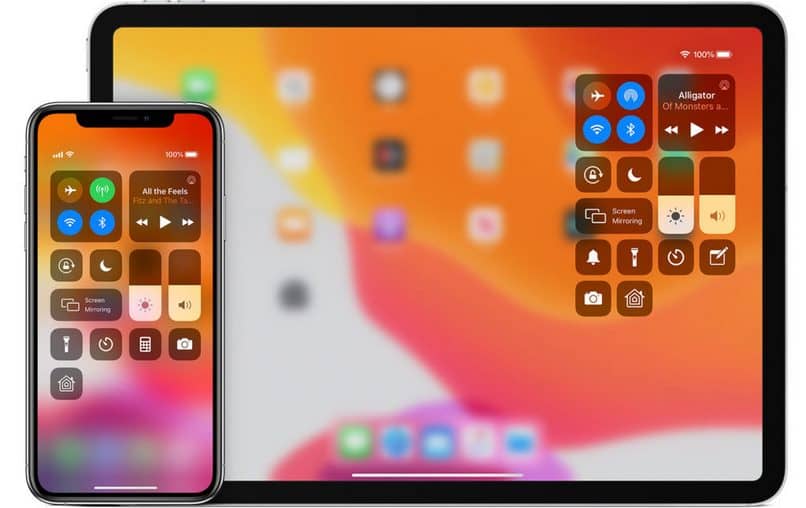
¿Cómo compartir la pantalla del dispositivo con otra persona en Android?
- Para comenzar debemos descargar Screen Share la aplicación desde Play Store e instalarlo en nuestro dispositivo.
- Nos crea un acceso directo desde la pantalla del dispositivo y con el podemos acceder a la aplicación.
- Cuando entramos en la aplicación podemos ver que dentro de ella nos aparecen dos opciones de operación.
- Compartir. Que se refiere al hecho de compartir tu pantalla con otro usuario para recibir asistencia de este.
- Ayudar. Refiriéndose a la acción de ver tu, otra pantalla de un usuario para poder brindar asistencia sobre su dispositivo.
Compartir pantalla y dar soporte a otro dispositivo
- Al tildar la opción "Compartir" podremos ver que una ventana emergente nos pide una confirmación de esta acción con su advertencia de que compartirás tu dispositivo móvil con otra persona.
- Cuando hacemos click en "Comenzar" veremos que una nueva pestaña nos proporciona un código de emparejamiento para lograr compartir nuestro dispositivo con otro usuario.
- Esta persona que nos brindara soporte, entrara en la opción "Ayudar" y en esta nueva ventana le pedirá el código de emparejamiento que a la persona que comparte le aparece en pantalla.
- Cuando esta persona pide permiso para el emparejamiento veremos que esto tarda unos minutos y mientras la persona que pidió la ayuda, puede optar por dejar su micrófono encendido o apagado en caso de no querer escuchar al soporte en vivo.
- Cuando logramos que ambas pantallas se sincronicen podemos ver que cuando la persona que brinda el soporte hace click en cualquier lugar de la pantalla al otro usuario se le reproduce en una mano que indica la acción que realizo el soporte.
- También es importante que si no encendemos el micrófono podemos ver que la persona encargada de brindar el soporte nos hablara por mensaje de texto que se mostrara en la misma pantalla justo en medio.
- De parte del soporte también es posible desactivar el micrófono mediante una opción que se encuentra justo en la esquina superior derecha de la pantalla donde nos indica con un "micrófono" donde al hacer click se anulara la salida de voz.

Tener en cuenta para compartir pantalla con otro móvil
Las acciones que la persona que brinda soporte hace con su dedo en la pantalla simulada, no será realizada en la pantalla real, solo podrá darte indicaciones de lo que debes hacer en tu dispositivo móvil real para poder lograr una configuración dentro del mismo y aprendas a hacerlo tu mismo. También puedes duplicar la pantalla de tu movil Android en una Smart TV.
Si este paso a paso de cómo compartir o duplicar la pantalla de mi móvil con otro Android pudo ayudarte a encontrar una aplicación que te ayude en este proceso, puedes seguir viendo mas guías completas sobre Android aquí en miracomosehace.com, encontraras información sobre como descargar videos de tiktok en Android de forma sencilla y mucho mas.